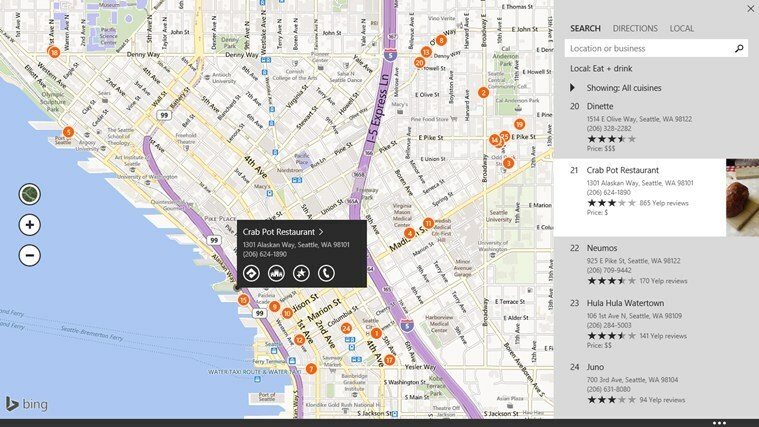Opi kuinka muut pääsivät eroon ongelmasta hetkessä!
- Bingin ongelmat ovat yleisiä, ja viime aikoina moniin on vaikuttanut se, että Bingin hakutulokset alkavat vierittää automaattisesti.
- Ongelma voi johtua selaimen asetuksista, vioittuneista evästeistä tai asennetuista laajennuksista.
- Voit korjata asiat vaihtamalla InPrivate-tilaan, poistamalla kaikki laajennukset käytöstä tai määrittämällä selaimen asetukset uudelleen muiden ratkaisujen ohella.

XASENNA NAPSAUTTAMALLA LATAA TIEDOSTOA
- Lataa Fortect ja asenna se tietokoneellasi.
- Aloita työkalun skannausprosessi etsiäksesi vioittuneet tiedostot, jotka ovat ongelmasi lähde.
- Napsauta hiiren kakkospainikkeella Aloita korjaus jotta työkalu voisi aloittaa korjausalgoritmin.
- Fortectin on ladannut 0 lukijat tässä kuussa.
Bing on epäilemättä suosittu hakukone, ja se on vain Googlen ja YouTuben jälkeen, jos laitamme viimeksi mainitut samaan luokkaan. Viimeaikaiset päivitykset ovat lisänneet Bingin käyttäjäkuntaa, mutta muutamia ongelmia on jäljellä. Monet käyttäjät ilmoittavat, että Bing-hakutulos vieritetään automaattisesti.
Ongelma ei ole uusi, mutta sen esiintymät ovat varmasti lisääntyneet viime aikoina. On useita syitä, miksi Bing-sivu vierittää automaattisesti, ja jokaisella on oma ratkaisunsa. Jatka lukemista saadaksesi selville molemmat!
Tässä ovat syyt, miksi käyttäjät ilmoittivat, miksi Bing vierittää automaattisesti:
- Selaustietoihin liittyvät ongelmat: Useimmissa tapauksissa vioittuneet evästeet aiheuttivat ongelman. Ja he olivat myös vastuussa, kun Bingin hakusivu hyppäsi huipulle.
- Väärin määritetyt selainasetukset: Tietyt selainasetukset vaikuttavat verkkosivustojen toimintaan. Ja jos niitä ei ole määritetty oikein, kohtaat todennäköisesti ongelman.
- Ongelmalliset laajennukset: Muutama käyttäjä huomasi, että selaimeen asennettu laajennus laukaisi ongelman, kun he aseta Bing oletushakukoneeksi. Jopa muuten epäluotettavien osapuolten laajennukset aiheuttavat ongelmia.
Ennen kuin siirrymme hieman monimutkaisiin ratkaisuihin, tässä on muutama nopea ratkaisu:
- Käyttää http://.bing.com/ käyttääksesi Bingiä sen sijaan http://www.bing.com/.
- Lehdistö Ctrl + Siirtää + N vaihtaaksesi kohtaan Kahden kesken selaustilassa, kun Bing-hakutulokset vierivät automaattisesti.
- Päivitä Bingille käyttämäsi selain.
- Poista kaikki asennetut laajennukset käytöstä ja ota ne sitten käyttöön yksitellen. Heti kun virhe ilmestyy, viimeksi käytössä ollut on syyllinen. Poista kyseinen laajennus selaimesta.
- Varmista, että sinun hiiri ei vierii automaattisesti Windowsissa ja että se todellakin on Bingin ongelma.
Jos mikään ei toimi, siirry seuraavaksi lueteltuihin korjauksiin.
1. Tyhjennä selaustiedot
- Käynnistä selain ja paina Ctrl + Siirtää + Poistaa avaa Poista selaustiedot ikkuna.
- Valitse valintaruudut Selaushistoria, Evästeet ja muut sivuston tiedot, ja Välimuistissa olevat kuvat ja tiedostotja napsauta sitten Tyhjennä nyt.

- Kun olet valmis, käynnistä selain uudelleen.
Usein, kun Bingin hakutulosten takana olevat vioittuneet evästeet vierivät automaattisesti, nopea ratkaisu on tyhjentää selaustiedot. Tämä on toiminut useille käyttäjille, joten kokeile sitä!
2. Määritä selaimen asetukset uudelleen
- Tuoda markkinoille Microsoft Edge, napsauta oikeassa yläkulmassa olevaa ellipsiä ja valitse sitten asetukset.

- Mene Yksityisyys, haku ja palvelut navigointiruudusta ja napsauta Osoitepalkki ja haku.

- Poista kytkin käytöstä Näytä minulle haku- ja sivustoehdotuksia kirjoittamillani merkeillä.

Asiantuntijan vinkki:
Sponsoroitu
Joitakin PC-ongelmia on vaikea ratkaista, varsinkin kun on kyse puuttuvista tai vioittuneista Windowsin järjestelmätiedostoista ja arkistoista.
Muista käyttää erityistä työkalua, kuten Fortect, joka skannaa ja korvaa rikkinäiset tiedostosi uusilla versioilla arkistostaan.
Vaikka ihannetapauksessa sen ei pitäisikään, Edgen hakuasetuksen havaittiin vaikuttavan Bingiin ja johtavan automaattiseen vieritykseen. Sen poistamisen pitäisi toimia!
- WhatsApp ei voinut palauttaa keskusteluhistoriaa? Tässä on mitä tehdä
- Showtime-sovellus ei toimi? 5 tapaa korjata se nopeasti
3. Ota chat-vastaus käyttöön tulossivulla
- Avata Bing Chatja napsauta oikeassa yläkulmassa olevaa hampurilaiskuvaketta.

- Laajenna Labs merkintä ja valitse Auto vaihtoehto sen alla.

Se siitä! Tämän pitäisi todennäköisesti korjata asiat, kun Bing-hakutulos vierittää automaattisesti sivun ylä- tai alaosaan.
4. Palauta selaimen asetukset
- Avaa Microsoft Edge, liitä seuraava polku osoitepalkkiin ja paina Tulla sisään:
edge://settings/reset - Napsauta nyt Palauta asetukset oletusarvoihinsa.

- Klikkaus Nollaa näkyviin tulevassa vahvistuskehotteessa.
Jos aiemmat ratkaisut eivät poista ongelmaa, toinen vaihtoehto on palauttaa selaimen asetukset oletusarvoihinsa. Tämä voi myös saa Edgen juoksemaan nopeammin.
Jos mikään ei auta, vaihda Googleen tai a suojattu hakukone toistaiseksi, kunnes Bing ratkaisee ongelman. Koska monet ovat raportoineet siitä, Dev-tiimi julkaisee todennäköisesti pian korjauksen.
Ennen kuin lähdet, ota selvää nopeista vinkeistä ja temppuista lisää Internetin nopeutta Windowsissa.
Jos sinulla on kysyttävää tai haluat jakaa, mikä toimi sinulle, kommentoi alla.
Onko sinulla edelleen ongelmia?
Sponsoroitu
Jos yllä olevat ehdotukset eivät ratkaisseet ongelmaasi, tietokoneessasi saattaa esiintyä vakavampia Windows-ongelmia. Suosittelemme valitsemaan all-in-one-ratkaisun, kuten Fortect korjata ongelmat tehokkaasti. Asennuksen jälkeen napsauta vain Näytä&Korjaa -painiketta ja paina sitten Aloita korjaus.